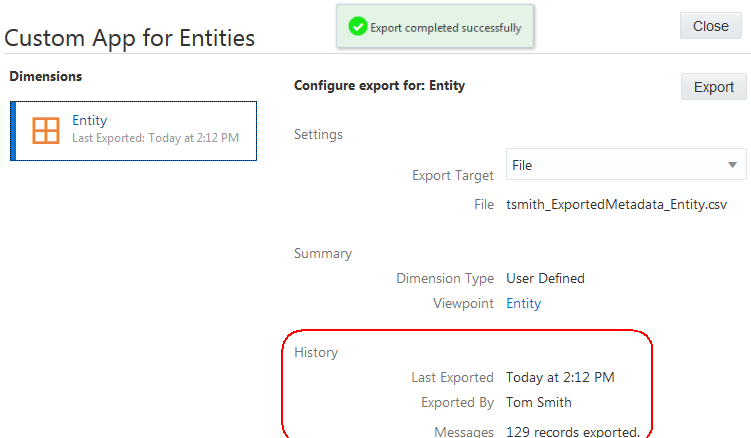Administratorschritte
Administratorvoraussetzungen
Zum Registrieren der Anwendung benötigen Sie die Rolle "Anwendung - Erstellen". Nachdem Sie eine Anwendung registriert haben, erhalten Sie automatisch die Berechtigung Eigentümer für die Anwendung und die Standardansicht.
Wenn Sie den Assistenten für universelle Anwendungen verwenden, müssen Sie Dimensionen aus Ihrer externen Anwendung exportieren. Sie müssen einen Dimensionsexport vorbereiten, der die Daten für die Dimension enthält, die Sie in Oracle Fusion Cloud Enterprise Data Management importieren und verwalten möchten.
-
Exportieren Sie Dimensionsdaten aus Ihrer externen Anwendung.
-
Bereiten Sie die Daten in einer CSV-Datei für den Import in eine universelle Anwendung in Cloud EDM vor. Informationen hierzu finden Sie unter Formate für Import- und Exportdateien für benutzerdefinierte Dimensionen.
Administratorprozess
-
Registrieren Sie die universelle Anwendung. Informationen hierzu finden Sie unter Universelle Anwendungen registrieren.
-
Importieren Sie die Dimensionen. Informationen hierzu finden Sie unter Benutzerdefinierte Dimensionen importieren.
-
Stellen Sie Ihren Benutzern den entsprechenden Zugriff auf die Datenkettenelemente zur Verfügung, der zum Verwalten der Dimensionen für die universelle Anwendung erforderlich ist. Informationen hierzu finden Sie unter Mit Rollen und Berechtigungen arbeiten.
- Exportieren Sie Dimensionen in Dateien, die in Ihre externe Anwendung importiert werden können. Informationen hierzu finden Sie unter Benutzerdefinierte Dimensionen exportieren.
Detaillierte Schritte für Administratoren
Schritt 1: Universelle Anwendung registrieren
So registrieren Sie Ihre universelle Anwendung:
-
Klicken Sie unter "Anwendungen" auf Registrieren.
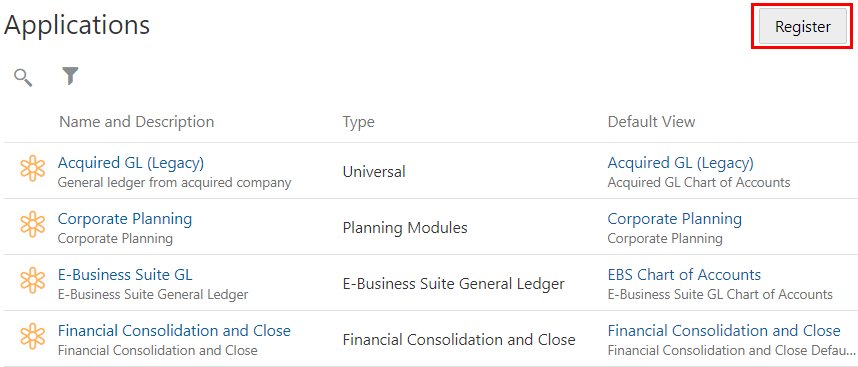
-
Wählen Sie den Anwendungstyp "Universal" aus.
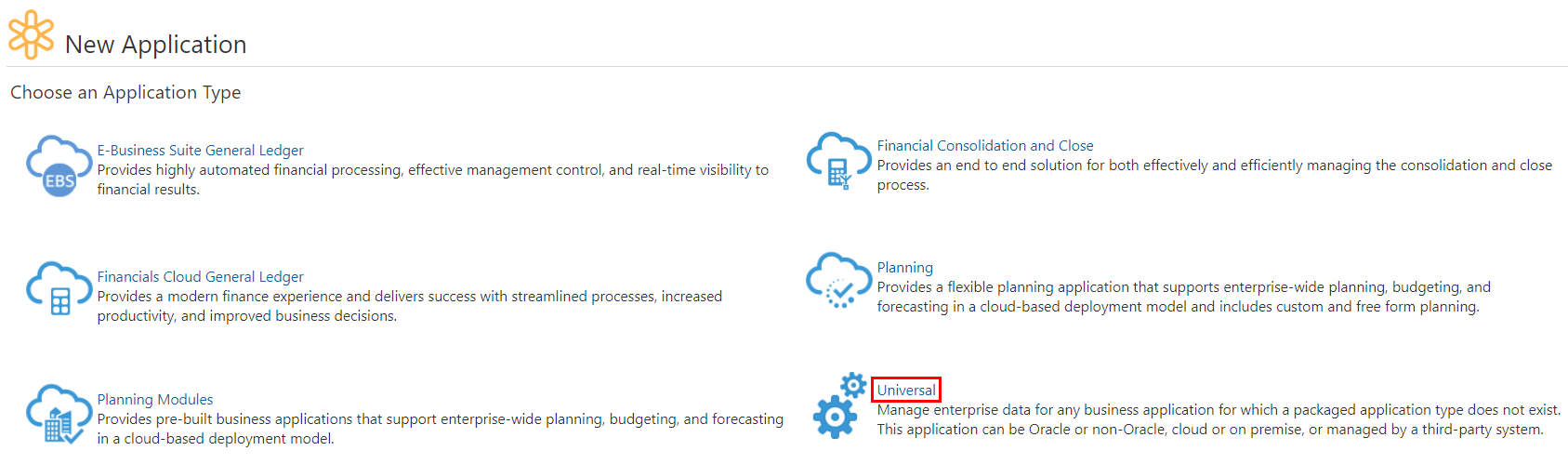
-
Geben Sie einen Namen und eine Beschreibung für die Anwendung ein, und klicken Sie auf Weiter.
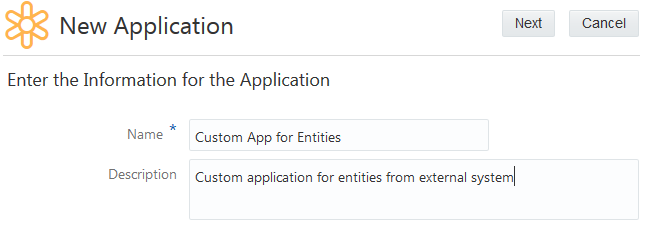
-
Prüfen Sie die Anwendungsübersicht, und klicken Sie auf Erstellen.
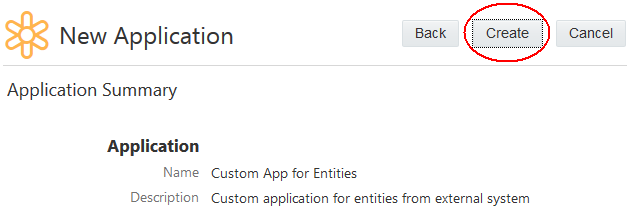
-
Klicken Sie auf Hinzufügen, um eine Dimension für die Anwendung zu definieren. Informationen hierzu finden Sie unter Benutzerdefinierte Dimensionen hinzufügen, entfernen oder ändern.
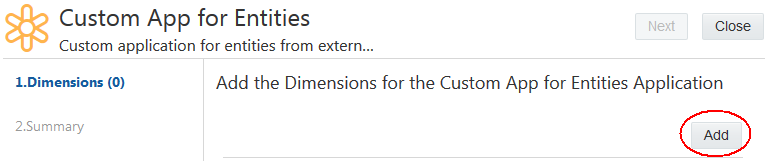
-
Geben Sie Dimensionsinformationen ein, z.B. ob es sich bei dem Dimensionstyp um eine Hierarchie oder um eine Liste handelt, und klicken Sie auf Weiter.
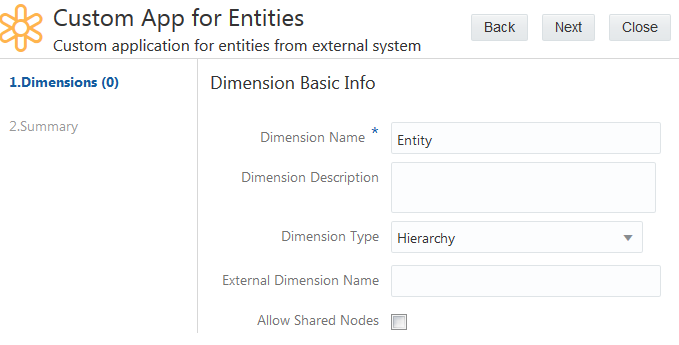
-
Klicken Sie auf Hinzufügen, um Knotentypen für die Dimension zu definieren. Informationen hierzu finden Sie unter Knotentypen für benutzerdefinierte Dimensionen hinzufügen oder ändern.
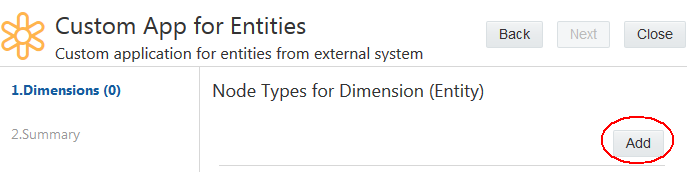
-
Geben Sie Knotentypinformationen ein, und klicken Sie auf Weiter.
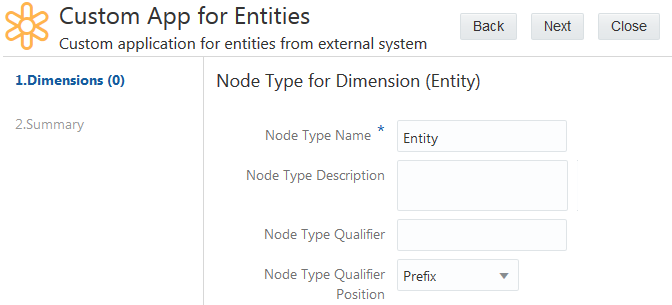
-
Klicken Sie auf Erstellen, um eine neue Eigenschaft zu definieren, oder klicken Sie auf Auswählen, um eine vorhandene Eigenschaft für einen Knotentyp auszuwählen. Wenn alle Eigenschaften für den Knotentyp konfiguriert sind, klicken Sie auf Weiter. Informationen hierzu finden Sie unter Vorhandene Eigenschaften Knotentypen für benutzerdefinierte Dimensionen hinzufügen und Benutzerdefinierte Eigenschaften erstellen.
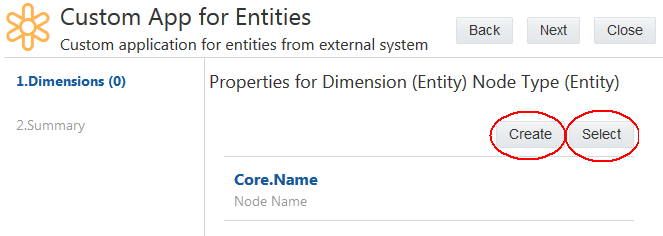
-
Definieren Sie weitere Knotentypen für die Dimension, oder klicken Sie zum Fortfahren auf Weiter.
-
Optional können Sie Import- und Exporteinstellungen für die Dimension basierend auf den konfigurierten Knotentypen und den erwarteten Inhalten der Import- und Exportdateien definieren. Klicken Sie zum Fortfahren auf Weiter.
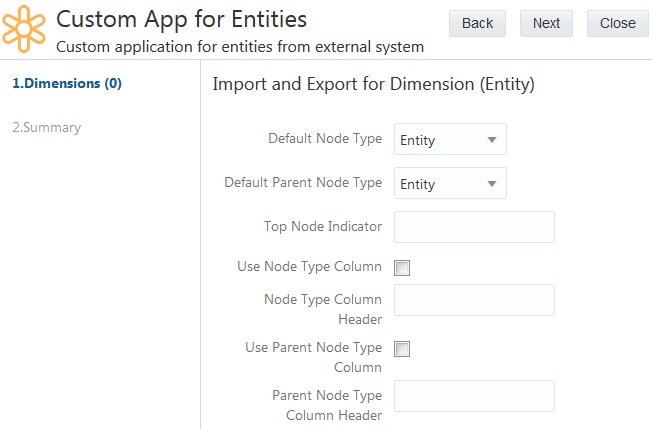
-
Wiederholen Sie die Schritte 5-10, um der Anwendung weitere Dimensionen hinzuzufügen, und klicken Sie auf Weiter.
-
Prüfen Sie alle eingegebenen Registrierungsinformationen, und klicken Sie auf Anwenden, um die Registrierung Ihrer universellen Anwendung abzuschließen.
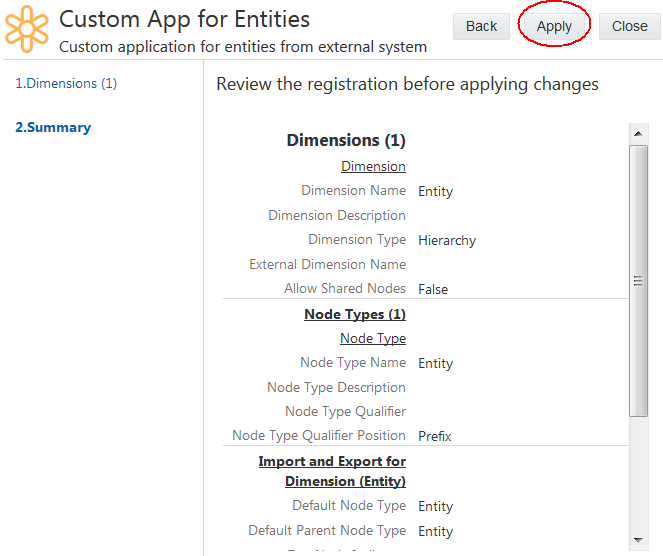
Schritt 2: Daten für registrierte Dimensionen importieren
-
Suchen Sie unter Anwendungen die von Ihnen registrierte Anwendung, klicken Sie auf
 , und wählen Sie anschließend Importieren aus.
, und wählen Sie anschließend Importieren aus.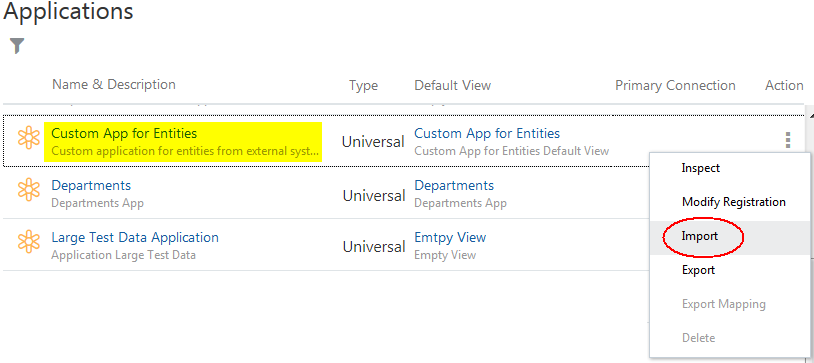
-
Suchen und wählen Sie die Datei aus, die Sie vorher erstellt haben, und klicken Sie auf Importieren.
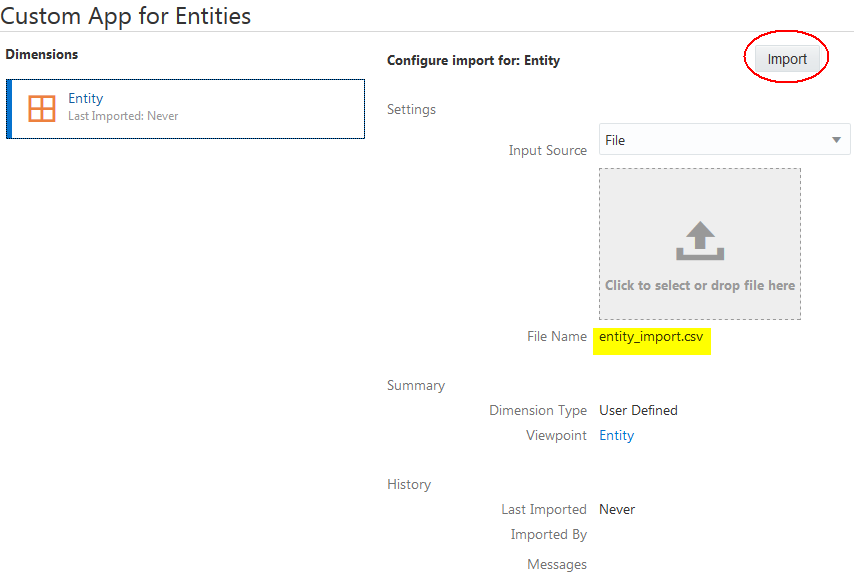
-
Nach dem Import können Sie die Anzahl der importierten Datensätze anzeigen.
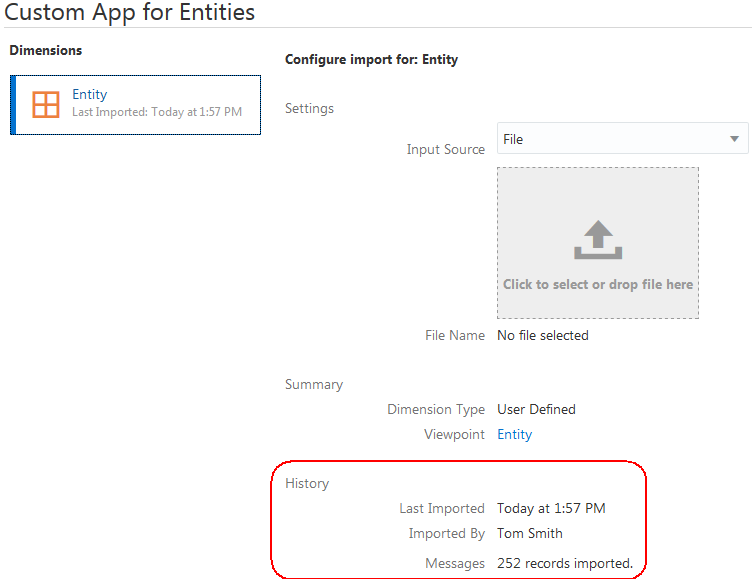
Schritt 3: Änderungen an Unternehmensdaten vornehmen
In diesem Schritt nehmen Ihre Benutzer Änderungen an den importierten Unternehmensdaten vor. Stellen Sie den Benutzern den Namen der Standardansicht zur Verfügung, die bei der Registrierung für die universelle Anwendung erstellt wurde.
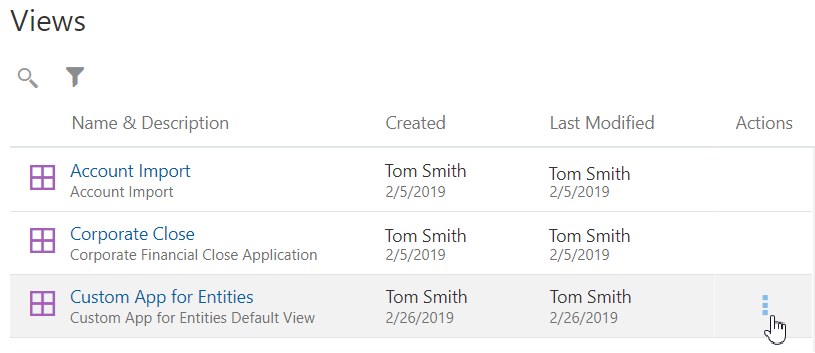
Schritt 4: Dimensionen zurück in Ihre externe Anwendung exportieren
Wenn Ihre Benutzer Änderungen vorgenommen haben, können Sie die Unternehmensdaten in Dateien exportieren, die anschließend in Ihre externe Anwendung importiert werden können.
-
Suchen Sie die Anwendung in der Arbeitsliste Anwendungen, klicken Sie auf
 , und wählen Sie Exportieren aus.
, und wählen Sie Exportieren aus.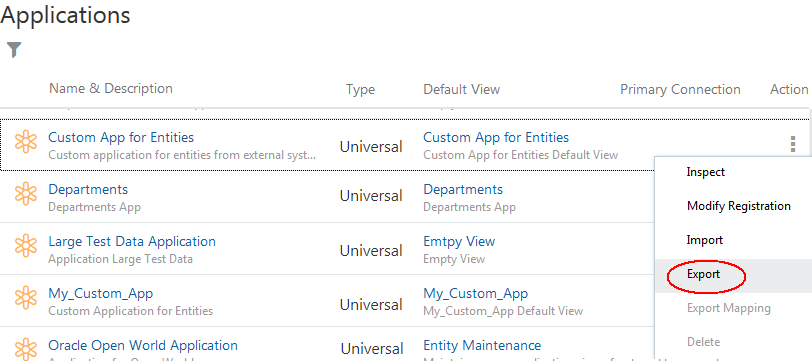
-
Wählen Sie die zu exportierende Dimension aus, und klicken Sie auf Exportieren.
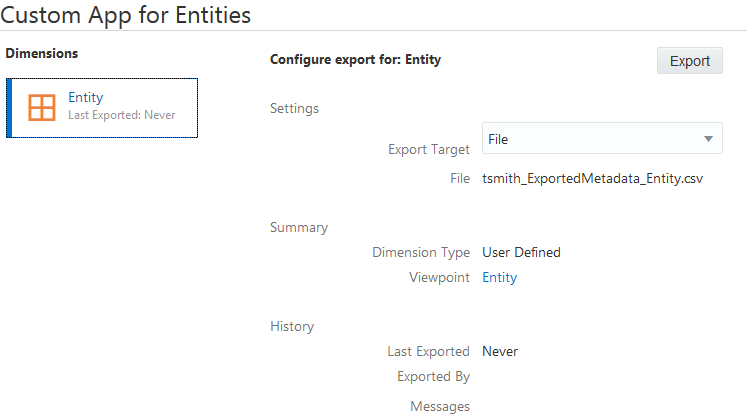
Die Exportdatei wird heruntergeladen und in Ihrem lokalen Dateisystem gespeichert. Nach dem Export können Sie die Anzahl der exportierten Datensätze anzeigen.